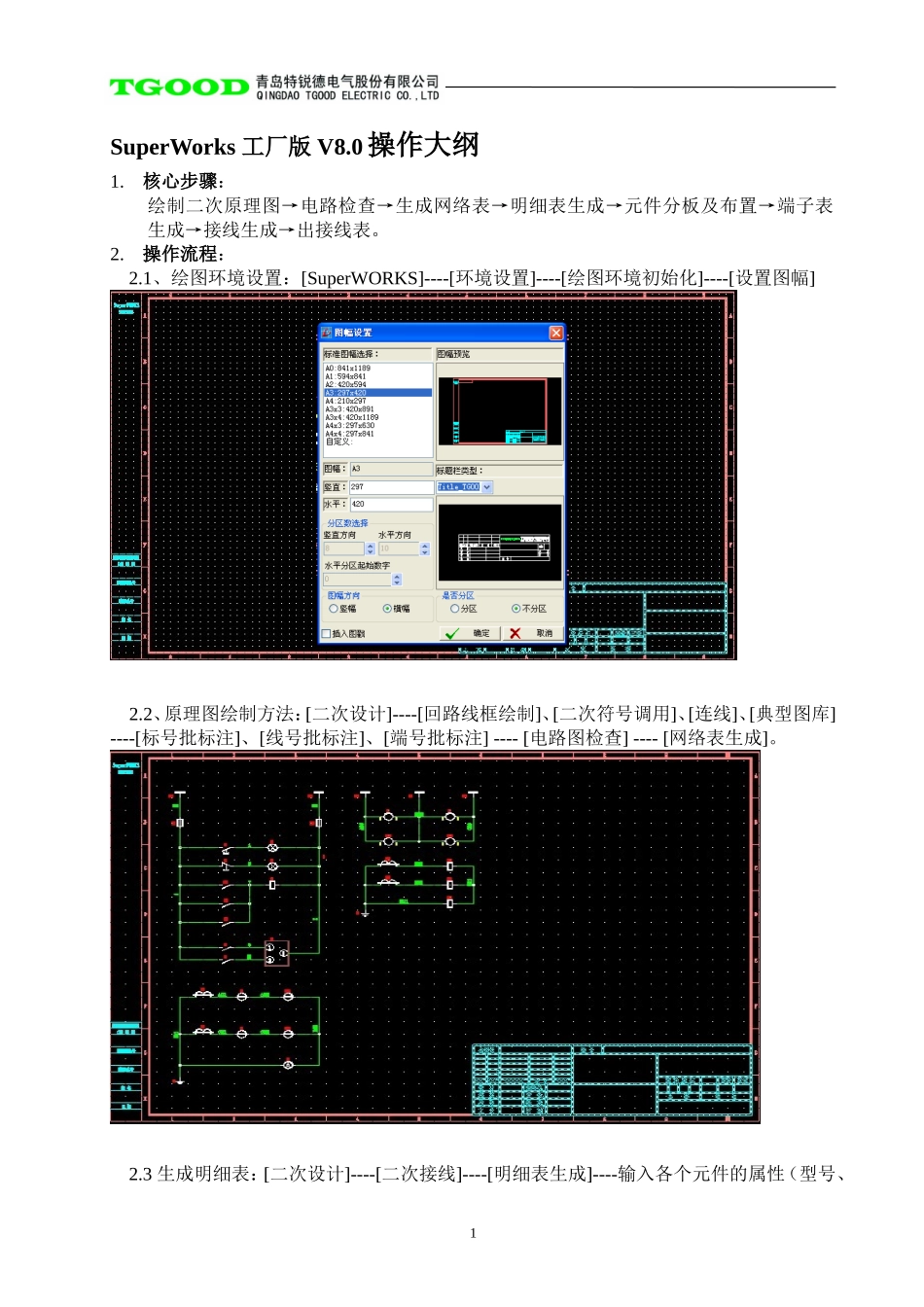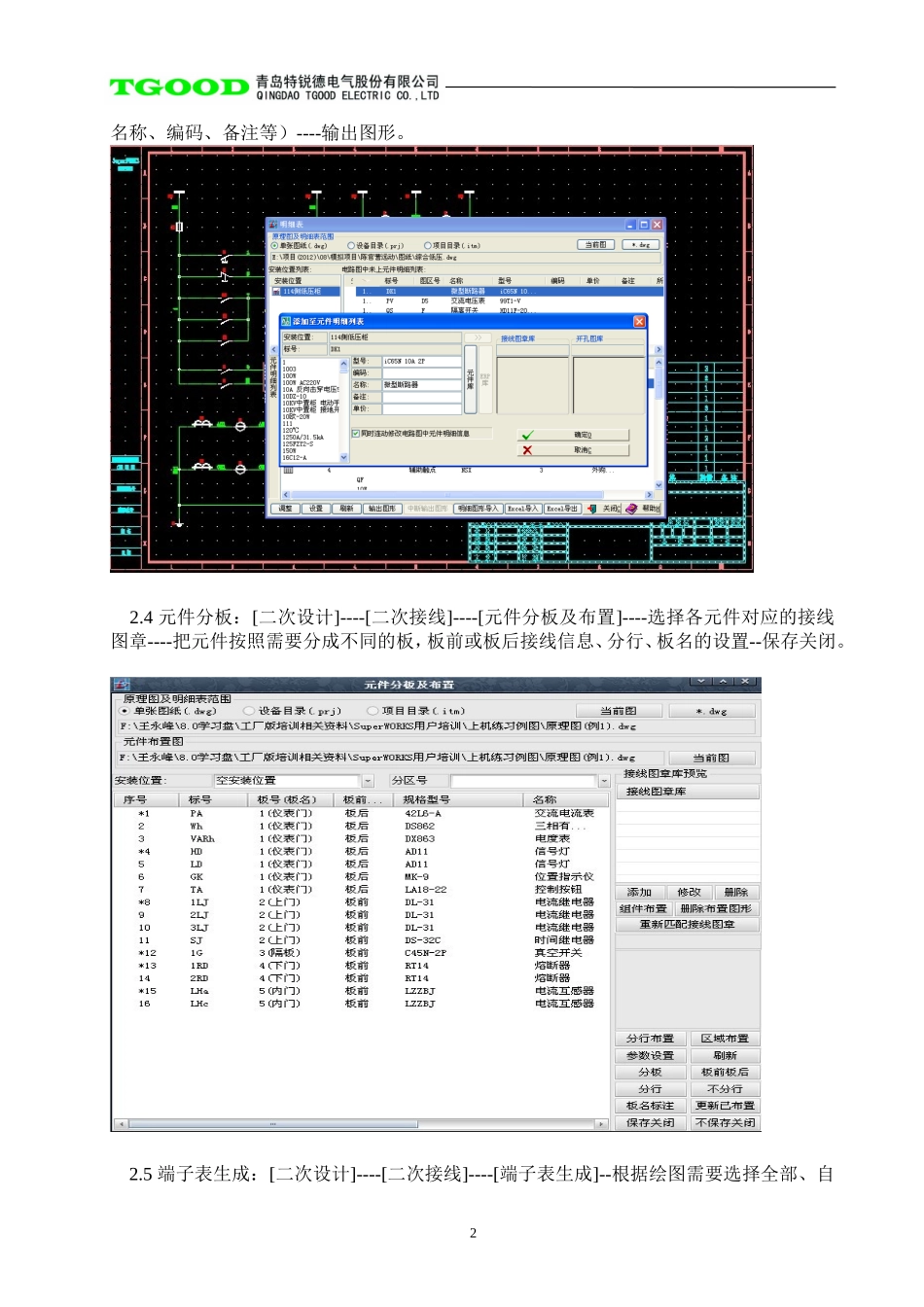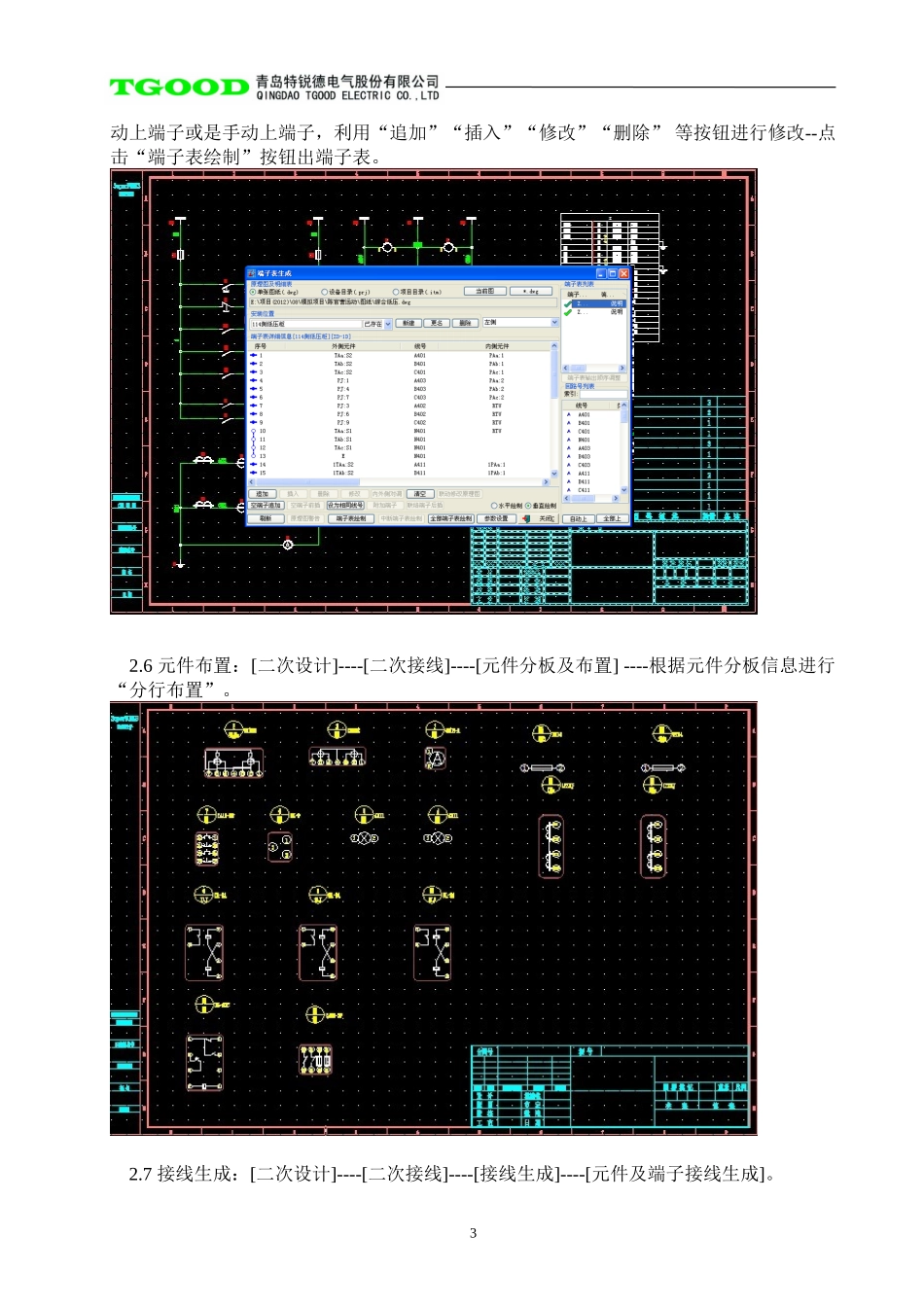SuperWorks工厂版V8.0操作大纲1.核心步骤:绘制二次原理图→电路检查→生成网络表→明细表生成→元件分板及布置→端子表生成→接线生成→出接线表。2.操作流程:2.1、绘图环境设置:[SuperWORKS]----[环境设置]----[绘图环境初始化]----[设置图幅]2.2、原理图绘制方法:[二次设计]----[回路线框绘制]、[二次符号调用]、[连线]、[典型图库]----[标号批标注]、[线号批标注]、[端号批标注]----[电路图检查]----[网络表生成]。2.3生成明细表:[二次设计]----[二次接线]----[明细表生成]----输入各个元件的属性(型号、1名称、编码、备注等)----输出图形。2.4元件分板:[二次设计]----[二次接线]----[元件分板及布置]----选择各元件对应的接线图章----把元件按照需要分成不同的板,板前或板后接线信息、分行、板名的设置--保存关闭。2.5端子表生成:[二次设计]----[二次接线]----[端子表生成]--根据绘图需要选择全部、自2动上端子或是手动上端子,利用“追加”“插入”“修改”“删除”等按钮进行修改--点击“端子表绘制”按钮出端子表。2.6元件布置:[二次设计]----[二次接线]----[元件分板及布置]----根据元件分板信息进行“分行布置”。2.7接线生成:[二次设计]----[二次接线]----[接线生成]----[元件及端子接线生成]。32.8出接线表:[二次设计]----[二次接线]----[出接线表]----根据输出所需要的格式进行参数设置--点击“输出”按钮,输出接线表。43.更多操作细节请参考:[SuperWORKS]----[SuperWORKS帮助]4注意点:4.1原理图的复制不能用CAD自带的复制与粘贴功能,可以用利驰的电路图的复制粘贴功能,或者Ctrl+C、Ctrl+V。4.2当端子表已经生成之后,如果原理图有改动,须在端子表中手动修改涉及到的接线,端子表中的接线刷新按钮不会刷新错误的接线表。4.3每次重新生成接线的时候,熔断器端子排都需要重新调整。4.4当图纸全部完成后又重新修改图纸,小母线端子排都需重新生成。5